Как позвонить с компа на телефон бесплатно онлайн: Как позвонить с компьютера на телефон бесплатно
Содержание
Видеозвонки в WhatsApp с компьютера вышли официально. Как звонить
Несмотря на то что недавно WhatsApp оказался в центре скандала из-за новых правил конфиденциальности, в соответствии с которыми данные пользователей мессенджера будут передаваться Facebook, его аудитория почти не сократилась. Нет, часть пользователей, безусловно, переехала в Telegram, который стал главным бенефициаром этого скандала, но подавляющее большинство осталось. Поэтому, чтобы выразить им свою благодарность, WhatsApp запустил новую функцию, которую обещал выпустить уже давно, — аудио- и видеозвонки в десктопном приложении.
В десктопной версии WhatsApp появились видеозвонки
Как перенести чаты из WhatsApp в Telegram
Сегодня, 4 марта, WhatsApp официально запустил функцию аудио- и видеозвонков для десктопных платформ. Очевидно, что разработчики торопились, чтобы, так сказать, перехватить негативную повестку и предложить недовольным пользователям давно обещанное нововведение. Это хорошо видно по ограничениям, с которыми столкнулась аудитория мессенджера:
- Обновление с аудио- и видеозвонками доступно только на Windows и Mac, а на ChromeOS и Linux выйдет позже;
- Функция аудио- и видеозвонков включается не у всех даже после установки обновления;
- Даже те, кому повезло активировать нововведение, могут звонить одновременно только одному человеку;
- Групповые звонки для десктопных платформ появятся позднее – с выходом следующего обновления.

Как звонить по WhatsApp с компьютера
Несмотря на то что WhatsApp активирует функцию аудио- и видеозвонков принудительно, применяя необходимые изменения у себя на серверах, пренебрегать обновлением всё равно не стоит. В конце концов, именно оно закладывает основу для работы нововведения. Поэтому, если не обновиться, рассчитывать на включение новой функции не стоит. А, если вы уже обновились, то просто следуйте инструкции ниже, она обеспечит вам вербальную связь с внешним миром.
WhatsApp удалит ваш аккаунт, если вы не примете новое соглашение
- Скачайте обновлённую версию WhatsApp по этой ссылке;
- Запустите WhatsApp на компьютере и подтвердите вход со смартфона;
Позвонить в WhatsApp по видеосвязи на компьютере могут только те, кто установил последнее обновление. Скриншот с сайта beebom.com
- Убедитесь, что камера и микрофон подключены или активны, если они встроены;
- Выберите чат с нужным собеседником и нажмите на кнопку видеозвонка и дождитесь приёма вызова.

Звонки в ватсапе на компьютере
Без смартфона, подключённого к ПК, работать с WhatsApp не получится
Обратите внимание, что в интерфейсе десктопного приложения WhatsApp доступно две кнопки: камера и телефонная трубка. Нажатие на первую приведёт к созданию видеоконференции, а на вторую – инициирует голосовой вызов. При этом из любого режима всегда можно переключиться на другой. Для этого необходимо в окне вызова нажать на соответствующую кнопку. Если вы в видеоконференции – нажимайте на трубку, а если в аудио – то наоборот. При желании вы можете остаться в видеочате, но при этом отключить веб-камеру.
Поддержка WhatsApp, Telegram и GPS: каким будет Xiaomi Mi Band 6
Неудобно, что для общения по аудио- или видеосвязи в WhatsApp необходимо обязательно держать рядом с собой смартфон. Более того, он всё время должен быть включен, потому что именно через него проходят все вызовы. Поэтому будьте готовы к тому, что трафик, который вы потратите во время своих видеоконференций, пойдёт в зачёт на вашем мобильном тарифе.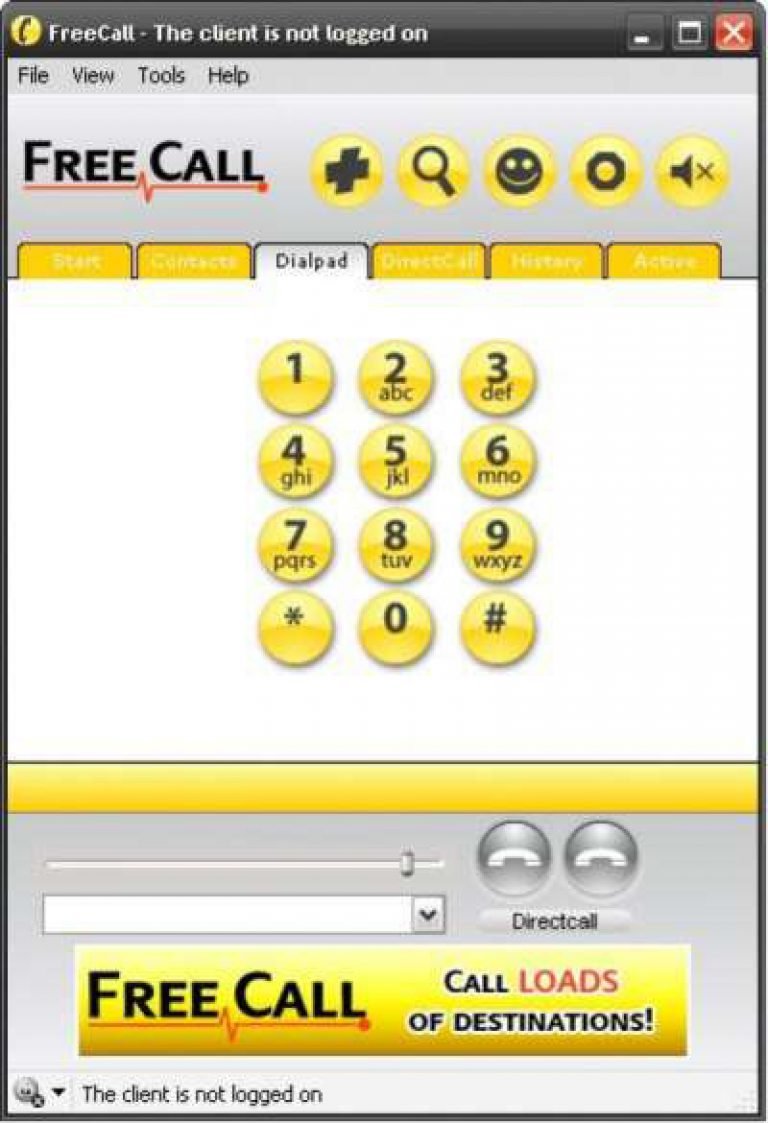 Если у вас ограниченный объём сотовых данных, лучше подключиться к доступной сети Wi-Fi либо, если такой возможности нет, вести беседу по аудиосвязи.
Если у вас ограниченный объём сотовых данных, лучше подключиться к доступной сети Wi-Fi либо, если такой возможности нет, вести беседу по аудиосвязи.
- Теги
- Новичкам в Android
- Приложения для Андроид
Лонгриды для вас
Спорим, вы не знали, что эти устройства можно подключить к телефону через USB
Каждый смартфон на операционной системе Android оснащен разъемом USB, который представлен форматом Micro или Type-C. Для чего мы его используем? Подавляющее большинство владельцев мобильных устройств с помощью порта разве что заряжают аккумулятор. Довольно значимая часть использует разъем для подключения телефона к компьютеру или телевизору, а для кого-то он еще становится настоящим спасением, если девайс лишен миниджека. Может показаться, что на этом способы его применения заканчиваются, но нет…
Читать далее
Лучшие игры в жанре Tycoon. Построй свой город или транспортную империю
Согласитесь, не так много игр из прошлого, в которые хочется поиграть снова? Наверное, с ходу можно вспомнить Героев, Doom, Wolf, NFS и, конечно, Tycoon. Именно последняя игра, которая еще называлась Магнат, перевернула мир гейминга и создала целую плеяду подражателей и форменных ответвлений. Магнат парка развлечений, железнодорожный магнат и тому подобные игры могли сделать так, что мир терял нас на часы или даже на сутки. И вот игра этого жанра возвращаются. Есть даже порт оригинальной версии. И все их можно скачать на Android. Поиграем?
Именно последняя игра, которая еще называлась Магнат, перевернула мир гейминга и создала целую плеяду подражателей и форменных ответвлений. Магнат парка развлечений, железнодорожный магнат и тому подобные игры могли сделать так, что мир терял нас на часы или даже на сутки. И вот игра этого жанра возвращаются. Есть даже порт оригинальной версии. И все их можно скачать на Android. Поиграем?
Читать далее
Какую зарядку купить для смартфона Samsung, чтобы быстро восстановить энергию
Компания Samsung не первый год использует порочную практику, лишая владельцев своих новых смартфонов такой банальной вещи, как зарядка в комплекте. Сначала блока питания лишили владельцев флагманских моделей, а теперь даже недорогие устройства поставляются с одним лишь кабелем. Можно сколько угодно рассуждать о жадности корейцев, но раз уж вы купили смартфон с шильдиком Samsung, то важно разобраться, какая зарядка подойдет на Самсунг.
Читать далее
Новости партнеров
Как оформить карту UnionPay в Тинькофф Банке и где ей можно платить
Это Айфон в мире вентиляторов! Рассказываем почему Smartmi Standing Fan 3 должен быть в каждом доме
Как оформить карту UnionPay в Тинькофф Банке и где ей можно платить
Не пользуйтесь телефоном при езде на велосипеде и самокате.
 Потом спасибо скажете
Потом спасибо скажете
Звонки с компьютера и телефона
IOS
Android
Отсканируйте QR-код и установите приложение
Вы можете совершать звонки из личного кабинета без установки дополнительного ПО или из Teamsale CRM через WebRTC
Вы можете подключать приложения и программы к SIP-логинам и бесплатной облачной АТС.
С АТС Zadarma вы получите доступ к ряду функций — запись звонков, распознавание и аналитика речи, маршрутизация звонков по разным сценариям сотрудников, голосовое приветствие, график работы, интеграция с CRM-системами.
С помощью нашего сервиса вы можете совершать и принимать звонки через:
- Приложения для iOS и Android
- Приложение Zadarma для Windows
- Браузер — звонки с сайта или через бесплатную CRM Teamsale (WebRTC)
- Расширение Google Chrome
- IP-телефоны и другое VoIP-оборудование (инструкция по установке)
Начать звонить
Звонки с телефона через Интернет
Звонки с компьютера
Звонки с любого веб-сайта с помощью плагина Chrome
Переадресация звонков и настройка CallerID
Интеграция списка контактов
Отображение баланса
Прослушивание записей звонков
Несколько учетных записей
Инструкции по настройке программы
Прочие программы →
Задарма Андроид
Задарма для iOS
Задарма для Windows
Zadarma для Сhrome
Другие программы →
Подключить облачную телекоммуникационную систему сейчас
Адрес электронной почты
Имя
Фамилия
Номер мобильного телефона
Страна
Страна
АфганистанАландские островаАлбанияАлжирАмериканское СамоаАндорраАнголаАнгильяАнтигуа и БарбудаАргентинаАрменияАрубаАвстралияАвстрия АзербайджанБагамские островаБахрейнБангладешБарбадосБеларусьБельгияБелизБенинБермудыБутанБоливияБосния и ГерцеговинаБотсванаБразилияБританская территория в Индийском океанеБруней-ДаруссаламБолгарияБуркина-ФасоБурундиКамбоджаКамерунКанадаКабо-ВердеКаймановы островаЦентральноафриканская РеспубликаЧадЧилиКитайКокосовые острова (Килинг)КолумбияКомор osКонгоОстрова КукаКоста-РикаКот-д’ИвуарХорватияКубаКюрасаоКипрЧешская РеспубликаДНР КореяДанияДжибутиДоминикаДоминиканская РеспубликаЭквадорЕгипетЭль-СальвадорЭкваториальная ГвинеяЭритреяЭстонияЭфиопияФолклендские (Мальвинские) островаФарерские островаФедеративные Штаты МикронезияФиджиФинляндияФранцияФранцузская ГвианаФранцузская ПолинезияГабонГамбияГрузияГерманияГанаГибралтарГрецияГренландияГренадаГваделупаГуамГватемалаГу ernseyГвинеяГвинея-БисауГайанаГаитиСвятой Престол (город-государство Ватикан)ГондурасГонконгВенгрияИсландияИндияИндонезияИранИракИрландияОстров МэнИзраильИталияЯмайкаЯпонияДжерсиИорданияКазахстанКенияКирибатиЮжная КореяКувейтКыргызстанЛаосская Народно-Демократическая РеспубликаЛатвияЛиванЛесотоЛиберия Ливийская Арабская ДжамахирияЛихтенштейнЛитваЛюксембургМакаоМакедонияМадагаскарМалавиМалайзияМальдивыМалиМальтаМаршалловы ОстроваМартиникаМавританияМаврикийМайоттаМексикаМолдоваМонакоМонголияЧерногорияМонтсерратМароккоМозамбикМьянмаНамибияНауруНепалНидерландыНовая КаледонияНовая ЗеландияНикарагуаНигерНиг ЭрияНиуэНорфолкСеверные Марианские островаНорвегияОманПакистанПалауПалестинская территорияПанамаПапуа-Новая ГвинеяПарагвайПеруФилиппиныПольшаПортугалияПуэрто-РикоКатарРеюньонРумынияРуандаСент-ХеленаСент-Китс и НевисСент-ЛюсияСен-МартенСен-Пьер и МикелонСент-Винсент и ГренадиныСамоаСан-МариноСан-Томе и ПринсипиСаудовская АравияСенегалСербияСейшельские островаСьерра-ЛеонеСингапурСловакияСловенияСоломоновы островаСомалиЮжная АфрикаИспанияИспания, Канарские островаИспания, СеутаИспания, МелильяШри-ЛанкаСуданСуринамШпицберген и Ян-МайенСвазилендШвецияШвейцарияS ирийская Арабская РеспубликаТайваньТаджикистанТаиландДемократическая Республика КонгоТимор-ЛештиТогоТокелауТонгаТринидад и ТобагоТунисТурцияТуркменистанОстрова Теркс и КайкосТувалуУгандаУкраинаОбъединенные Арабские ЭмиратыСоединенное КоролевствоСоединенная Республика ТанзанияСоединенные ШтатыУругвайУзбекистанВануатуВенесуэлаВьетнамВиргинские острова, Британские Виргинские острова, СШАУоллис и ФутунаЗападная СахараЙеменЗамбияЗимбабве
Название компании
Пароль
Повторный пароль
Валюта
доллары еврофунты злотые гривны
Тарифный план регион
ЕвропаСША/КанадаУкраинаКазахстанАмерикаМир Швейцария
Цена пакета
Адрес
Как совершать и принимать телефонные звонки на iPad или Mac
Вам нужно ответить на телефонный звонок, но ваш iPhone недоступен.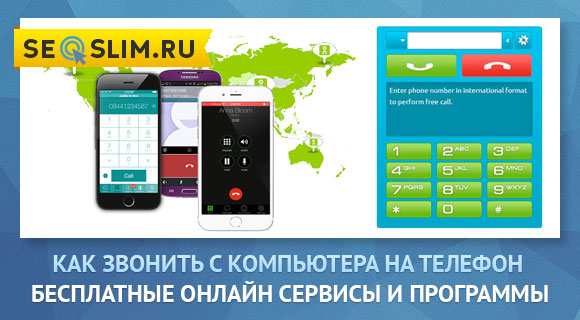 Благодаря функции под названием «Сотовые звонки iPhone» вы можете ответить на этот звонок на ближайшем iPad или Mac. Это часть системы Apple Continuity, которая предназначена для синхронизации и совместного использования определенных возможностей между iOS, iPadOS, Apple Watch и Mac, а также включает Handoff и Universal Clipboard. Вот как настроить эту функцию, чтобы вы могли совершать и принимать звонки, не касаясь телефона.
Благодаря функции под названием «Сотовые звонки iPhone» вы можете ответить на этот звонок на ближайшем iPad или Mac. Это часть системы Apple Continuity, которая предназначена для синхронизации и совместного использования определенных возможностей между iOS, iPadOS, Apple Watch и Mac, а также включает Handoff и Universal Clipboard. Вот как настроить эту функцию, чтобы вы могли совершать и принимать звонки, не касаясь телефона.
Системные требования
Ваш iPhone должен работать под управлением iOS 8.1 или более поздней версии и быть активирован у оператора связи, а на iPad должна быть установлена как минимум iOS 8 или iPadOS. На вашем Mac должна быть установлена OS X Yosemite или более поздней версии. Если у вас Mac mini или Mac Pro, для использования этой функции у него также должен быть внешний микрофон или гарнитура.
Каждое устройство должно быть авторизовано в iCloud и FaceTime с использованием одного и того же Apple ID. Они также должны иметь включенный Wi-Fi и быть подключенными к одной и той же сети с помощью Wi-Fi или Ethernet.
Разрешить вызовы на другие устройства
Чтобы разрешить вызовы на разные устройства, откройте «Настройки» > «Телефон» > «Вызовы на другие устройства». на iPhone. Включите переключатель рядом с Разрешить вызовы на другие устройства . Если у вас есть несколько других поддерживаемых устройств Apple, например iPad и Mac, вы можете выбрать устройства, на которых вы хотите разрешить вызовы.
Если вы хотите принимать звонки с вашего iPad, откройте Настройки > FaceTime на вашем планшете. Включите переключатель рядом с Звонки с iPhone , чтобы начать принимать телефонные звонки на это устройство.
Для звонков на ваш Mac откройте приложение FaceTime на своем компьютере. Щелкните меню FaceTime и выберите Настройки . Установите флажок рядом с Звонки с iPhone на вкладке Настройки .
Принять входящий вызов
Теперь, когда на ваш iPhone поступает звонок, он также будет звонить на ваш iPad и Mac. Нажмите на Принять кнопку , чтобы ответить на звонок на iPad и начать говорить. На вашем Mac появляется небольшое уведомление о входящем звонке. Нажмите кнопку Принять , чтобы принять вызов на вашем компьютере.
Нажмите на Принять кнопку , чтобы ответить на звонок на iPad и начать говорить. На вашем Mac появляется небольшое уведомление о входящем звонке. Нажмите кнопку Принять , чтобы принять вызов на вашем компьютере.
Совершайте звонки с вашего iPad
Если вы хотите позвонить определенному контакту со своего iPad, откройте приложение «Контакты». Выберите контакт и коснитесь номера, на который хотите позвонить. Экран вызова всплывает, пока вы ждете, пока человек ответит. Вы также можете набрать номер вручную на iPad, открыв приложение FaceTime. Коснитесь плюса ( + ) и введите номер телефона. Убедитесь, что тип вызова установлен на Audio , и нажмите кнопку Audio , чтобы выполнить вызов.
Совершайте звонки с вашего Mac
Позвоните контакту с вашего Mac, открыв приложение «Контакты». Выберите контакт, а затем наведите указатель мыши на номер, которому хотите позвонить.



 Потом спасибо скажете
Потом спасибо скажете